 Problème commun
Problème commun
 La mise à jour facultative de Windows 11 (KB5014019) amène Windows Spotlight sur le bureau
La mise à jour facultative de Windows 11 (KB5014019) amène Windows Spotlight sur le bureau
La mise à jour facultative de Windows 11 (KB5014019) amène Windows Spotlight sur le bureau
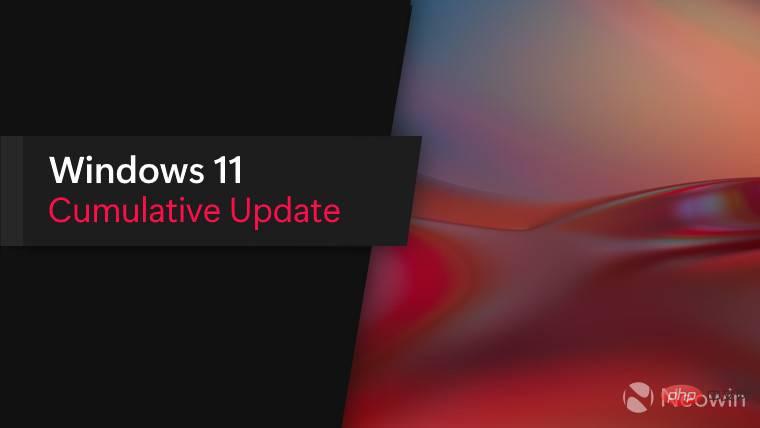
Microsoft a publié une mise à jour cumulative facultative pour Windows 11 qui fait passer la version à 22000.708, et si vous avez prêté attention, il s'agit de la même mise à jour publiée pour les Windows Insiders jeudi dernier, elle contient donc les mêmes améliorations et correctifs. , notamment Direct3D provoquant le blocage des applications sur certains systèmes, des améliorations liées à l'authentification Family Security, etc.
Il existe également une nouvelle fonctionnalité Windows Spotlight sur le bureau, qui serait réservée à la mise à jour des fonctionnalités de Windows 11 22H2 dont la sortie est prévue plus tard cette année, mais qui sera disponible immédiatement après l'installation de cette mise à jour.
Tout d'abord, voici les points forts de la version 22000.708 :
- Nouveau ! Amélioration de l'expérience de vérification de Family Safety pour les comptes enfants lorsque vous envoyez une demande de temps d'écran supplémentaire.
- Nouveau ! Windows Spotlight sur le bureau amène le monde sur votre bureau avec de nouvelles images d'arrière-plan. Grâce à cette fonctionnalité, de nouvelles images apparaîtront automatiquement comme arrière-plan de votre bureau. Cette fonctionnalité existe déjà pour l'écran de verrouillage. Pour activer cette fonctionnalité, accédez à Paramètres > Personnalisation > Arrière-plans > Personnalisez votre arrière-plan. Sélectionnez Windows Spotlight.
- Résolution du problème de luminosité de l'écran qui n'était pas maintenue après un changement de mode d'affichage.
- Correction d'un problème affectant les cadres de fenêtres modales IE.
- Correction d'un problème empêchant la mise à jour des raccourcis Internet.
- Correction d'un problème qui faisait que l'éditeur de méthode de saisie (IME) supprimait les caractères si vous les saisissiez pendant que l'IME convertissait le texte précédent.
- Correction d'un problème qui faisait apparaître les widgets sur le mauvais moniteur lorsque vous survoliez l'icône du widget dans la barre des tâches.
- Ajoutez une animation aux icônes des widgets lorsque vous cliquez ou appuyez sur l'icône et que la barre des tâches est alignée sur la gauche.
- Correction d'un problème affectant le rendu des icônes de widget par défaut sur les barres des tâches alignées au centre.
- Correction d'un problème qui provoquait des icônes d'application floues dans les résultats de recherche lorsque la mise à l'échelle des points par pouce (ppp) du moniteur était supérieure à 100 %.
- Correction d'un problème qui entraînait un ralentissement de la copie des fichiers.
- Correction d'un problème où le focus n'était pas automatiquement donné au champ de recherche lorsque vous sélectionniez le menu Démarrer et commenciez à taper.
La longue liste des changements est la suivante :
- Nouveau ! Nous avons amélioré l'expérience de vérification de Family Safety pour les comptes enfants lorsque vous envoyez des demandes de temps d'écran supplémentaires.
- Nouveau ! Windows Spotlight sur le bureau amène le monde sur votre bureau avec de nouvelles images d'arrière-plan quotidiennes. Grâce à cette fonctionnalité, de nouvelles images apparaîtront automatiquement comme arrière-plan de votre bureau. Cette fonctionnalité existe déjà pour l'écran de verrouillage. Vous pouvez également trouver plus d’informations sur chaque image d’arrière-plan sur le Web. Pour activer cette fonctionnalité, accédez à Paramètres > Personnalisation > Arrière-plan > Personnalisez votre arrière-plan. Sélectionnez Windows Spotlight .
- Nous avons résolu un problème qui entraînait l'arrêt de l'application Input ( TextInputHost.exe ).
- Nous avons résolu un problème dans searchindexer.exe qui affectait visuellement la recherche de formes dans Microsoft.
- Nous empêchons les utilisateurs de contourner l'enregistrement forcé en se déconnectant d'Internet lors de la connexion à Azure Active Directory (AAD).
- Nous avons résolu un problème qui pouvait entraîner l'exécution des applications AnyCPU en tant que processus 32 bits.
- Nous avons résolu un problème qui empêchait les scénarios Azure Desired State Configuration (DSC) avec plusieurs configurations partielles de fonctionner comme prévu.
- Nous avons résolu un problème affectant les appels de procédure à distance (RPC) vers les classes WMI Win32_User ou Win32_Group. Les membres du domaine exécutant RPC contactent le contrôleur de domaine principal (PDC). Cela peut submerger le PDC lorsque plusieurs RPC se produisent simultanément sur de nombreux membres du domaine.
- Nous avons résolu un problème survenu lors de l'ajout d'un utilisateur, d'un groupe ou d'un ordinateur de confiance avec une confiance unidirectionnelle. Le message d'erreur « L'objet sélectionné ne correspond pas au type de la source cible » apparaît.
- Nous avons résolu un problème qui empêchait la section Compteurs d'application de s'afficher dans le rapport de performances de l'outil Analyseur de performances.
- Nous avons résolu un problème où la luminosité de l'écran n'était pas maintenue après un changement de mode d'affichage.
- Nous avons résolu un problème qui pourrait affecter certaines applications qui utilisent d3d9.dll avec certaines cartes graphiques et pourrait provoquer la fermeture inattendue de ces applications.
- Nous avons résolu un problème affectant les cadres de fenêtres modales IE.
- Nous avons résolu un problème affectant les modèles de stratégie de groupe.
- Nous avons résolu un problème qui empêchait la mise à jour des raccourcis Internet.
- Nous avons résolu un problème qui faisait que certains utilisateurs voyaient un écran noir lors de la connexion et de la déconnexion de Windows.
- Nous avons résolu un problème qui entraînait la suppression des caractères par l'éditeur de méthode de saisie (IME) si vous les saisissiez pendant que l'IME convertissait le texte précédent.
- Nous avons résolu un problème affectant l'API de copie de bureau qui affectait l'orientation de l'affichage et provoquait l'apparition d'une image noire sur l'écran.
- Nous avons résolu un problème qui entraînait l'échec de l'impression lorsque des applications de faible niveau d'intégrité (LowIL) imprimaient sur un port vide.
- Nous avons résolu un problème qui empêchait le chiffrement BitLocker lorsque vous utilisiez l'option de chiffrement silencieux.
- Nous avons résolu un problème qui provoquait des faux positifs lors de l'exécution d'un script avec le contrôle d'application Windows Defender (WDAC) activé. Cela peut entraîner l'apparition des événements AppLocker 8029, 8028 ou 8037 dans les journaux alors qu'ils ne devraient pas l'être.
- Nous avons résolu un problème lors de l'application de plusieurs politiques WDAC. Cela pourrait empêcher l'exécution du script lorsque la stratégie autorise son exécution.
- Nous avons résolu un problème affectant le pilote Trusted Platform Module (TPM) qui pouvait augmenter le temps de démarrage du système.
- Nous avons résolu un problème qui pouvait empêcher l'application client Remote Desktop de fonctionner lorsque vous terminez votre session.
- Nous avons résolu un problème affectant le comportement et l'orientation de la forme du curseur de la souris Microsoft dans Defender Application Guard (MDAG), Microsoft Office et Microsoft Edge. Ce problème se produit lorsque vous activez une unité de traitement graphique virtuelle (GPU).
- Nous avons résolu un problème qui faisait apparaître les widgets sur le mauvais moniteur lorsque vous survoliez l'icône du widget dans la barre des tâches.
- Nous avons ajouté une animation pour les icônes de widget lorsque vous cliquez ou appuyez sur l'icône et que la barre des tâches est alignée sur la gauche.
- Nous avons résolu un problème qui affectait le rendu des icônes de widget par défaut sur les barres des tâches alignées au centre.
- Nous avons résolu un problème qui provoquait des icônes d'application floues dans les résultats de recherche lorsque la mise à l'échelle des points par pouce (ppp) du moniteur était supérieure à 100 %.
- Nous avons résolu un problème qui ralentissait la copie des fichiers en raison d'une erreur de calcul du tampon d'écriture dans le gestionnaire de cache.
- Nous avons résolu un problème qui pouvait empêcher le système de répondre lorsque les utilisateurs quittaient Microsoft OneDrive pendant son utilisation.
- Nous avons résolu un problème connu où les disques de récupération (CD ou DVD) pouvaient ne pas démarrer si vous les aviez créés à l'aide de l'application Sauvegarde et restauration (Windows 7) dans le Panneau de configuration. Ce problème se produit après l’installation des mises à jour Windows publiées à compter du 11 janvier 2022.
Cette version ne contient pas de correctifs de sécurité et est une installation facultative, bien que tous les correctifs et améliorations ci-dessus deviendront finalement non facultatifs au cours de la deuxième semaine du patch de juin. Mises à jour du mardi.
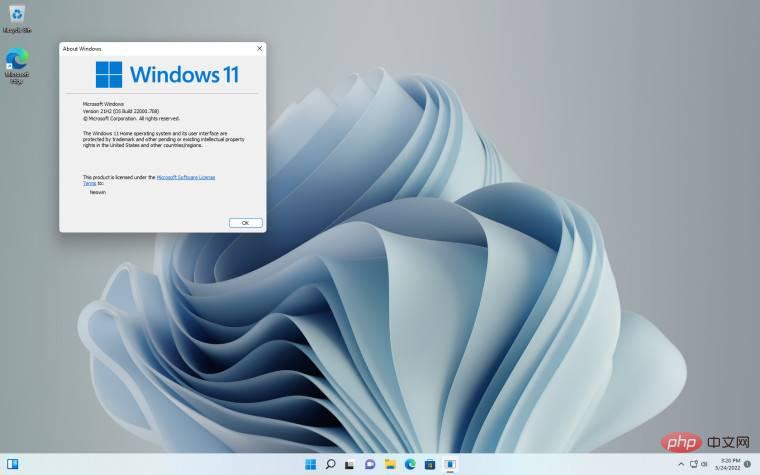
Vous pouvez télécharger le programme d'installation autonome de Microsoft ici pour les PC x64 ou ARM64, ou accéder à Paramètres>Mise à jour et sécurité> Windows Update. Dans la zone Mises à jour facultatives disponibles, vous trouverez des liens pour télécharger et installer la mise à jour.
Ce qui précède est le contenu détaillé de. pour plus d'informations, suivez d'autres articles connexes sur le site Web de PHP en chinois!

Outils d'IA chauds

Undresser.AI Undress
Application basée sur l'IA pour créer des photos de nu réalistes

AI Clothes Remover
Outil d'IA en ligne pour supprimer les vêtements des photos.

Undress AI Tool
Images de déshabillage gratuites

Clothoff.io
Dissolvant de vêtements AI

AI Hentai Generator
Générez AI Hentai gratuitement.

Article chaud

Outils chauds

Bloc-notes++7.3.1
Éditeur de code facile à utiliser et gratuit

SublimeText3 version chinoise
Version chinoise, très simple à utiliser

Envoyer Studio 13.0.1
Puissant environnement de développement intégré PHP

Dreamweaver CS6
Outils de développement Web visuel

SublimeText3 version Mac
Logiciel d'édition de code au niveau de Dieu (SublimeText3)
 Comment désactiver l'aperçu des vignettes de la barre des tâches dans Win11 ? Désactivez la technique d'affichage des vignettes de l'icône de la barre des tâches en déplaçant la souris
Feb 29, 2024 pm 03:20 PM
Comment désactiver l'aperçu des vignettes de la barre des tâches dans Win11 ? Désactivez la technique d'affichage des vignettes de l'icône de la barre des tâches en déplaçant la souris
Feb 29, 2024 pm 03:20 PM
Cet article explique comment désactiver la fonction de vignette affichée lorsque la souris déplace l'icône de la barre des tâches dans le système Win11. Cette fonctionnalité est activée par défaut et affiche une vignette de la fenêtre actuelle de l'application lorsque l'utilisateur passe le pointeur de la souris sur une icône d'application dans la barre des tâches. Cependant, certains utilisateurs peuvent trouver cette fonctionnalité moins utile ou perturber leur expérience et souhaiter la désactiver. Les miniatures de la barre des tâches peuvent être amusantes, mais elles peuvent aussi être distrayantes ou ennuyeuses. Compte tenu de la fréquence à laquelle vous survolez cette zone, vous avez peut-être fermé plusieurs fois des fenêtres importantes par inadvertance. Un autre inconvénient est qu'il utilise plus de ressources système, donc si vous cherchez un moyen d'être plus efficace en ressources, nous allons vous montrer comment le désactiver. mais
 Comment résoudre le problème de l'icône de la barre des tâches Win11 qui devient noire
Jan 02, 2024 pm 04:25 PM
Comment résoudre le problème de l'icône de la barre des tâches Win11 qui devient noire
Jan 02, 2024 pm 04:25 PM
Si nous constatons que l'icône de notre barre des tâches est devenue noire lors de l'utilisation du système Win11, cela peut être dû au fait que nous avons activé le mode sombre. Il nous suffit de le changer en mode clair dans les paramètres de couleur. Voici un guide Levez-vous et faites le tri. . Que faire si l'icône de la barre des tâches est noire sous Windows 11 : 1. Cliquez d'abord sur un espace vide du bureau, puis sélectionnez « Personnalisation » dans le menu contextuel 2. Cliquez sur « Couleur » sur le côté droit de Personnalisation 3. . Sélectionnez ensuite le mode et modifiez-le 4. Une fois le réglage terminé, nous constaterons que l'icône de notre barre des tâches devient blanche.
 Que dois-je faire si la barre des tâches Win7 n'affiche pas l'icône ? Comment résoudre le problème de disparition de l'icône de la barre des tâches de l'ordinateur ?
Jun 09, 2024 pm 01:49 PM
Que dois-je faire si la barre des tâches Win7 n'affiche pas l'icône ? Comment résoudre le problème de disparition de l'icône de la barre des tâches de l'ordinateur ?
Jun 09, 2024 pm 01:49 PM
Récemment, de nombreux utilisateurs utilisant le système Win7 ont constaté que les icônes de la barre des tâches disparaissaient soudainement, ce qui rend l'opération très gênante et ils ne savent pas comment résoudre le problème. Cet article vous présentera comment résoudre le problème de la disparition de la barre des tâches. icônes dans le système Win7 Bar! Analyse des causes Lorsque vous rencontrez une telle situation, il existe généralement deux situations : l'une est que la barre des tâches de l'ordinateur ne disparaît pas vraiment, mais est simplement masquée, et l'autre est que la barre des tâches disparaît. Méthode 1 : 1. Il existe une situation que vous devez d'abord confirmer, c'est-à-dire que lorsque la souris est placée en bas de l'écran, la barre des tâches s'affichera. Vous pouvez directement cliquer avec la souris sur la barre des tâches et sélectionner "Propriétés". ". 2. Dans la boîte de dialogue qui s'ouvre, cliquez sur & sur l'option "Masquer la barre des tâches".
 Comment épingler la barre des tâches Win11
Jan 04, 2024 pm 04:31 PM
Comment épingler la barre des tâches Win11
Jan 04, 2024 pm 04:31 PM
Dans les systèmes Windows précédents, nous utilisions souvent la fonction de verrouillage de la barre des tâches pour éviter un mauvais fonctionnement de la barre des tâches. Cependant, de nombreux utilisateurs ont constaté qu'ils ne pouvaient plus verrouiller la barre des tâches après la mise à jour du système Win11. C'est en fait parce que Microsoft a annulé cette fonction. Ce qui suit est Suivez simplement l'éditeur et jetez un œil. Comment verrouiller la barre des tâches dans win11 : Réponse : Impossible de verrouiller. 1. Microsoft a annulé la fonction de verrouillage de la barre des tâches dans le système win11, nous ne pouvons donc pas verrouiller la barre des tâches maintenant. 2. De manière générale, nous pouvons cliquer avec le bouton droit sur l'espace vide de la barre des tâches pour verrouiller la barre des tâches. 3. Mais dans le système Win11, un clic droit sur l'espace vide de la barre des tâches n'a que l'option de paramètres de la barre des tâches. 4. Si nous ouvrons les paramètres de la barre des tâches, le verrou de la barre des tâches correspondant est introuvable.
 Comment réduire la hauteur de la barre des tâches sous win11 ? Tutoriel sur le redimensionnement de la barre des tâches sous Windows 11
Feb 29, 2024 pm 12:37 PM
Comment réduire la hauteur de la barre des tâches sous win11 ? Tutoriel sur le redimensionnement de la barre des tâches sous Windows 11
Feb 29, 2024 pm 12:37 PM
Lorsque nous utilisons Win11, nous constaterons que la hauteur de la barre des tâches est un peu élevée, ce qui semble un peu inesthétique pour certains utilisateurs. Alors, comment réduire la hauteur de la barre des tâches Win11 ? Les utilisateurs peuvent cliquer directement sur l'Éditeur du Registre dans le menu Démarrer, puis rechercher le dossier Avancé à utiliser. Laissez ce site présenter soigneusement aux utilisateurs comment ajuster la taille de la barre des tâches dans Windows 11. Comment redimensionner la barre des tâches dans Windows 11 Tout d'abord, nous devons ouvrir l'éditeur de registre. Vous pouvez ouvrir l'éditeur de registre en cliquant sur le menu Démarrer et en saisissant « regedit » dans la zone de recherche, ou en appuyant sur la combinaison de touches Win+R pour ouvrir la fonction Exécuter et en saisissant « regedit ».
 Comment rendre la barre des tâches Win11 noire ? Introduction à la façon de définir la barre des tâches noire dans Win11
Apr 22, 2024 pm 06:40 PM
Comment rendre la barre des tâches Win11 noire ? Introduction à la façon de définir la barre des tâches noire dans Win11
Apr 22, 2024 pm 06:40 PM
Certains amis souhaitent également que la barre des tâches devienne noire après avoir modifié le fond d'écran sombre de leur ordinateur, mais ils ne savent pas comment procéder. Jetons un coup d'œil aux méthodes spécifiques ci-dessous ! 1. Cliquez avec le bouton droit sur une zone vide de la barre des tâches et sélectionnez « Paramètres de la barre des tâches ». 2. Dans la fenêtre des paramètres de la barre des tâches, recherchez l'onglet « Apparence » et cliquez dessus. 3. Sous l'onglet "Apparence", recherchez l'option "Arrière-plan de la barre des tâches" et cliquez sur le menu déroulant. 4. Sélectionnez « Noir ». 5. Fermez la fenêtre "Paramètres de la barre des tâches". Embellissement de la barre des tâches Xiaozhi Eye Protector est un outil de barre des tâches transparent Win11 très facile à utiliser. Il prend en charge la transparence de la barre des tâches, l'embellissement de la barre des tâches et plusieurs styles pour embellir l'interface de la barre des tâches, rendant l'interface de votre ordinateur plus belle. télécharger maintenant) Protection des yeux Xiaozhi
 Tutoriel sur la configuration des effets de verre sur la barre des tâches de Windows 11
Jan 05, 2024 pm 07:07 PM
Tutoriel sur la configuration des effets de verre sur la barre des tâches de Windows 11
Jan 05, 2024 pm 07:07 PM
Dans le système win10, nous pouvons définir l'effet de transparence, l'effet verre dépoli, etc., pouvons-nous donc définir l'effet verre dépoli dans le système win11 ? En fait, c'est possible, mais nous devons utiliser les fonctions de logiciels tiers. Suivons l'éditeur pour jeter un œil aux méthodes spécifiques. Comment définir l'effet de verre de la barre des tâches Win11 : 1. Dans le système Win11, nous pouvons uniquement définir l'effet de transparence, la couleur et le mode de profondeur de la fenêtre. 2. Par conséquent, si vous souhaitez configurer des effets spéciaux sur verre dépoli, vous devez utiliser un logiciel tiers. 3. Téléchargez d'abord un logiciel appelé "classicshell" sur Internet. 4. Une fois le téléchargement et l'installation terminés, il vous suffit d'ouvrir le logiciel, de rechercher l'onglet « Barre des tâches » et de définir la fonction « verre dépoli » dans l'apparence.
 Comment étendre l'affichage empilé de la barre des tâches Win11 ? Tutoriel sur l'empilement et l'extension de la barre des tâches Win11
Jan 29, 2024 am 11:33 AM
Comment étendre l'affichage empilé de la barre des tâches Win11 ? Tutoriel sur l'empilement et l'extension de la barre des tâches Win11
Jan 29, 2024 am 11:33 AM
Lorsque nous utilisons le système Win11, nous constaterons que les fenêtres de notre barre des tâches sont fusionnées. De nombreux utilisateurs n'aiment pas beaucoup cette opération. Alors, comment étendre l'empilement de la barre des tâches Win11 ? Les utilisateurs peuvent cliquer directement sur les paramètres de la barre des tâches sous le bouton droit, puis trouver directement l'option de débordement du coin de la barre des tâches dans le menu de droite pour l'utiliser. Laissez ce site présenter soigneusement aux utilisateurs comment étendre la pile de la barre des tâches Win11. Comment étendre l'empilement de la barre des tâches dans Windows 11 Méthode 1. 1. Cliquez avec le bouton droit sur un espace vide de la barre des tâches et sélectionnez Paramètres de la barre des tâches. 3. Après avoir cliqué sur le débordement du coin de la barre des tâches, activez le commutateur pour que l'icône de l'application s'affiche. Deuxième méthode : 1. Nous devons utiliser un logiciel pour y parvenir, rechercher, télécharger et installer Star par nous-mêmes.




